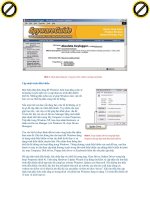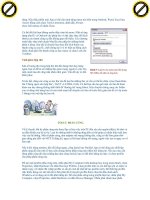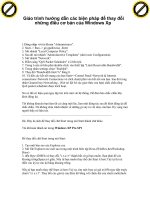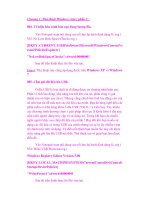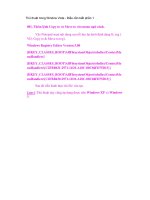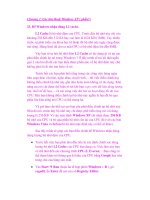Các thủ thuật Window XP và những điều cơ bản của nó phần 7 ppt
Bạn đang xem bản rút gọn của tài liệu. Xem và tải ngay bản đầy đủ của tài liệu tại đây (525.31 KB, 9 trang )
Chương 2 :Các thủ thuật Windows XP ( phần7)
23. Để Windows nhận đúng L2 cache.
L2 Cache là bộ nhớ đệm của CPU. Trước đây bộ nhớ này chỉ vào
khoảng 256 KB đến 512 Kb hay cao hơn là 1024 KB (1MB). Tuy nhiên
trước sự phát triển của khoa học kĩ thuật thì bộ nhớ này ngày càng được
mở rộng. Hãng Intel đã cho ra mắt CPU có bộ nhớ đệm lên đến 8MB.
Vậy bạn sẽ tự hỏi bộ nhớ đệm L2 Cache có tác dụng gì và tại sao
phải điều chỉnh lại nó trong Windows ? Ở đây mình sẽ trả lời thật ngắn
gọn 2 câu hỏi đó để các bạn hiểu được phần nào về bộ nhớ đệm này chứ
không phải là đi sâu tìm hiểu về nó.
Trước hết các bạn phải biết rằng trong các công việc hàng ngày
như soạn thảo văn bản, nghe nhạc, duyệt web,…thì việc điều chỉnh hay
không điều chỉnh bộ nhớ này gần như hoàn toàn không có tác dụng. Khả
năng của nó chỉ được thể hiện rõ rệt khi bạn copy, nén dữ liệu dung lượng
lớn, thiết kế đồ họa,…và các công việc đòi hỏi sự hoạt động tối đa của
CPU. Khi bạn không điều chỉnh lại bộ nhớ này nghĩa là bạn đã bỏ qua
phần lớn khả năng mà CPU có thể mang lại.
Và giờ bạn cần biết tại sao bạn cần phải điều chỉnh lại bộ nhớ này.
Như đã nói, trước đây bộ nhớ này chỉ được phổ biến rộng rãi với dung
lượng là 256 KB. Vì vậy mặc định Windows XP chỉ nhận được 256 KB
bộ nhớ của CPU và bỏ qua phần bộ nhớ còn lại của CPU đó (với các bản
Windows Vista và Se7en thì bộ nhớ mặc định này có thể sẽ khác).
Sau đây mình sẽ giúp các bạn điều chỉnh để Windows nhận đúng
dung lượng bộ nhớ đệm của CPU.
Trước hết việc bạn phải làm đầu tiên là xác định chính xác dung
lượng bộ nhớ L2 Cache của CPU bạn đang có. Việc làm này bạn
có thể nhờ đến các chương trình CPU-Z, Everest,…Bạn cũng có
thể tham khảo nó thông qua kí hiệu của CPU bằng Google hay trên
trang chủ của hãng sản xuất.
Vào Start Run (hoặc ấn tổ hợp phím Windows + R ), gõ
regedit, ấn Enter để mở cửa sổ Registry Editor.
Trong khung bên trái của cửa sổ Registry Editor bạn duyệt theo
đường dẫn sau:
HKEY_LOCAL_MACHINE\SYSTEM\ControlSet001\Control\Sessi
on Manager\Memory Management
Nhấp kép chuột vào khóa SecondLevelDataCache trong khung
bên phải, chọn Decimal trong trường Base rồi nhập dung lượng L2
Cache tương ứng vào khung Value data với đơn vị nhập là KB
(nếu bộ nhớ L2 Cache là 1MB thì nhập 1024, 2MB thì nhập
2048, ). Sau đó chọn OK, đóng cửa sổ Registry Editor lại rồi
khởi động lại máy để thay đổi có hiệu lực.
24. Thêm lựa chọn Open File Location vào menu ngữ cảnh.
Trong Windows Vista và Windows 7 chức năng này đã được
Microsoft thêm vào menu ngữ cảnh nhằm giúp người dùng duyệt đến
ngay thư mục chứa tập tin đó (thường là khi cần tìm vị trí của tập tin
thông qua shortcut của nó). Nhưng trong Windows XP thì chức năng này
lại không được tích hợp trên menu ngữ cảnh. Muốn làm được điều này ta
phải thông qua chức năng Find Tartget… của hộp thoại Properties.
Tuy nhiên ta vẫn có thể bổ sung chức năng đó vào menu ngữ cảnh
bằng thủ thuật sau:
Vào Notepad soạn nội dung sau rồi lưu lại dưới định dạng là .reg ( VD:
Open File Location.reg )
[HKEY_CLASSES_ROOT\*\shell\Open File Location]
[HKEY_CLASSES_ROOT\*\Shell\Open File Location\Command]
@="\"explorer.exe\" /select,\"%1\""
Sau đó tiến hành thực thi file .reg vừa tạo.
25. Thay đổi địa chỉ các thư mục hệ thống.
Với thủ thuật sau bạn có thể thay đổi đường dẫn của các thư mục
hệ thống như: Favorites, Cache, Recent, Desktop,…nhằm giúp bạn dễ
dàng quản lý các thư mục này.
Trước hệt bạn vào Start Run (hoặc ấn tổ hợp phím Windows +
R ), gõ regedit, ấn Enter để mở cửa sổ Registry Editor.
Trong khung bên trái của cửa sổ Registry Editor bạn tìm đến theo 1
trong 2 đường dẫn sau:
HKEY_CURRENT_USER\Software\Microsoft\Windows\CurrentVe
rsion\Explorer\User Shell Folders
HKEY_LOCAL_MACHINE\SOFTWARE\Microsoft\Windows\Curr
entVersion\Explorer\User Shell Folders
Nhấp đúp chuột vào các khóa trong khung bên phải rồi nhập đường
dẫn mới trong khung Value Data (các địa chỉ này phải có thực trên
máy).
26. Hiện nút Hibernate trên hộp thoại Turn Off Computer.
Hibernate là chức năng ngủ đông được Microsoft đưa vào
Windows XP nhưng lại bị ẩn đi. Muốn thấy được nó ngoài việc bật chức
năng Hibernate trong cửa sổ Power Options thì khi mở cửa sổ Turn Off
Computer bạn phải nhấn giữ phím Shift mới thấy được nó.
Nếu bạn ít khi sử dụng chức năng Stand by mà lại hay dùng
Hibernate thì bạn nên thay nút Stand by bằng nút Hibernate bằng thủ
thuật sau:
Vào Notepad soạn nội dung sau rồi lưu lại dưới định dạng là .reg (
VD: Unhide Hibernate button.reg )
Windows Registry Editor Version 5.00
[HKEY_LOCAL_MACHINE\SYSTEM\CurrentControlSet\Services\
ACPI\Parameters]
"AMLIMaxCTObjs"=hex:04,00,00,00
"Attributes"=dword:00000070
[HKEY_LOCAL_MACHINE\SYSTEM\CurrentControlSet\Services\
ACPI\Parameters\WakeUp]
"FixedEventMask"=hex:20,05
"FixedEventStatus"=hex:00,84
"GenericEventMask"=hex:18,50,00,10
"GenericEventStatus"=hex:10,00,ff,00
Sau đó tiến hành thực thi file .reg vừa tạo.
Cửa sổ Turn Off Computer trước và sau khi tinh chỉnh
Lưu ý: Khi muốn khôi phục lại phím Stand by như mặc định ta cũng làm
tương tự như trên nhưng nội dung soạn trong Notepad như sau:
Windows Registry Editor Version 5.00
[-
HKEY_LOCAL_MACHINE\SYSTEM\CurrentControlSet\Services\
ACPI\Parameters]
[-
HKEY_LOCAL_MACHINE\SYSTEM\CurrentControlSet\Services\
ACPI\Parameters\WakeUp]
27. Một số lệnh Run đặc biệt.
Là người dùng Windows chắc hẳn bạn đều đã biết đến hộp thoại
Run-một tiện ích nhỏ có tác dụng gọi nhanh một số ứng dụng đặc biệt
khi cần.Có rất nhiều các lệnh Run nhưng ở đây mình sẽ giới thiệu một vài
lệnh Run đặc biệt sau:
1. Mở thư mục "home":
Thư mục "home" được gán đường dẫn C:\Documents and
Settings\Username trong Windows XP và C:\Users\Username trong
Windows Vista cũng như Windows 7. Bằng cách sử dụng hộp thoại Run,
nhập duy nhất một dấu "." độc lập và sau đó nhấp Enter, lập tức thư mục
"home" sẽ được mở.
2. Mở thư mục các user:
Users là thư mục theo địa chỉ đường dẫn C:\Documents and
Settings trong Windows XP và C:\Users trong Windows Vista/7. Để mở
thư mục này, tại hộp thoại Run các bạn tiến hành thao tác nhập hai dấu
"." rồi nhấp Enter.
3. Mở cửa sổ My Computer:
Để nhanh chóng mở My Computer, mở hộp thoại Run và nhập ba
dấu "." rồi nhấp Enter.
4. Mở ổ hệ thống:
Ổ hệ thống là nơi Windows được cài đặt, thông thường là ổ ký hiệu
C. Tương tự để mở ổ đĩa này, các bạn nhập "\" trong hộp thoại Run rồi
nhấp Enter.
28. Xóa những lệnh đã gõ vào hộp thoại Run.
Hộp thoại Run-một tiện ích nhỏ có tác dụng gọi nhanh một số ứng
dụng đặc biệt khi cần. Mặc định khi bạn gõ một lệnh hay dùng chuột ra
lệnh cho cửa sổ Run chạy một ứng dụng nào đó thì Windows sẽ lưu giữ
lệnh này trong registry, đến khi đủ 26 lệnh nó sẽ tự xóa. Tuy nhiên có
một số lệnh mà chỉ sử dụng một lần thì chức năng này chỉ làm bạn rối
mắt và Windows lại phải mất một khoảng thời gian để load các lệnh đã
dùng.
Thủ thuật sau sẽ giúp các bạn xóa các lệnh gõ các lệnh không dùng
nữa hoặc đơn giản là bạn không muốn ai đó biết bạn vừa sử dụng lệnh
nào trong hộp thoại Run.
Trước hết nhấn tổ hợp phím Windows + R để mở hộp thoại Run.
Tại hộp thoại Run gõ regedit để mở cửa sổ Registry Editor.
Trong khung bên trái của cửa sổ Registry Editor tìm đến nhánh:
HKEY_CURRENT_USER\Software\Microsoft\Windows\CurrentVe
rsion\Explorer\RunMRU
Trong khung bên phải của cửa sổ Registry Editor xóa các khóa
a,b,c, tương ứng với các lệnh mà bạn muốn xóa (các lệnh này
được hiện ra trong trường Data).
Sau khi đã thực hiện xong bạn đóng cửa sổ Registry Editor lại và
mở hộp thoại Run để thấy sự thay đổi.